
时间:2020-10-24 12:10:06 来源:www.win10xitong.com 作者:win10
Win10系统如何开启低电量提醒的问题大家有没有发现呢?今天有一个网友就来向小编询问处理办法。很多网友都没有关于Win10系统如何开启低电量提醒的问题的处理经验,那Win10系统如何开启低电量提醒的问题有办法可以处理吗?当然是可以的,小编今天想到一个解决的思路:1、首先我们在任务栏搜索控制面板并打开,然后打开电源选项;2、打开之后,我们点击当前使用的计划后的"更改计划设置"链接就可以很好的处理了.接下来我们就一起来看看Win10系统如何开启低电量提醒详细的完全解决举措。
具体开启步骤如下:
第一步:首先我们在任务栏搜索控制面板并打开,然后打开电源选项;
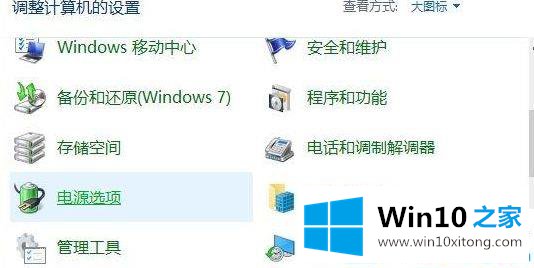
第二步:打开之后,我们点击当前使用的计划后的"更改计划设置"链接;
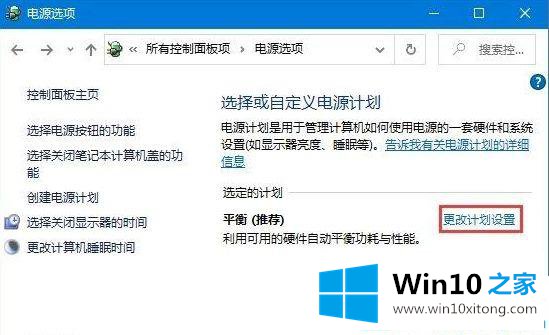
第三步:在这里点击"更改高级电源设置"选项;
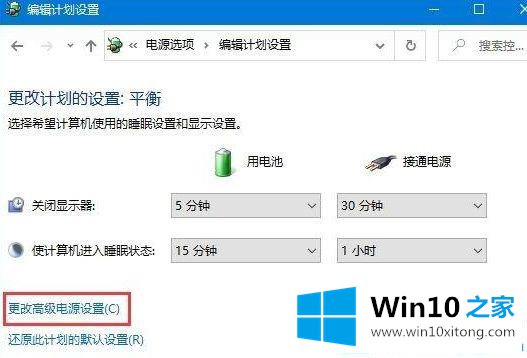
第四步:接下来在高级设置中,找到电池,并展开"电池"项;
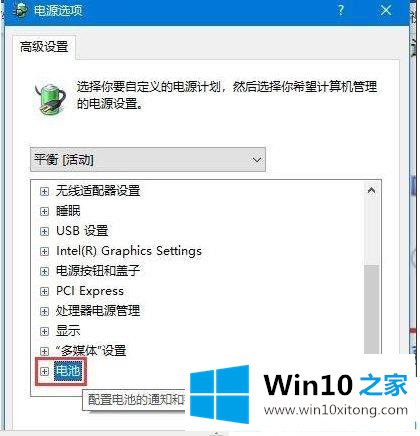
第五步:如果需要关闭通知可以直接将"低电池电量通知"关闭;
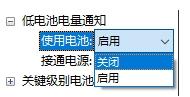
第六步:如果需要修改出现百分比可以修改"电池电量水平低"的数值,系统将会在电量低至设定的百分比数值时出现通知。

以上便是Win10系统如何开启低电池电量通知提醒的详细步骤,还不知道怎么开启的小伙伴可以学习上面的步骤就可以了, 下次低电量就会及时通知了。
上述内容就是Win10系统如何开启低电量提醒的完全解决举措,这样就可以解决好了,当然解决Win10系统如何开启低电量提醒的问题方法肯定是多种多样的,如果你有更好的办法,可以留言和小编一起来讨论。